主要ガイドを使用して Mac で iPhoto ライブラリを復元する
 更新者 リサ・オウ / 12年2023月16日30:XNUMX
更新者 リサ・オウ / 12年2023月16日30:XNUMX今週末は妹の誕生日なので、妹の写真をフォトアルバムに集めてプレゼントする予定です。 もっと感傷的なものにするために古い写真を含めたいのですが、画像は古い iPhoto ライブラリに保存されており、今では Mac から削除されています。 誰か、Mac で iPhoto ライブラリを復元する方法を説明してもらえますか? どうもありがとう。
iPhoto は Mac の古い写真管理アプリです。 ただし、Apple がすでに写真アプリに置き換えているため、利用できなくなりました。 Apple は現在、後継機の開発と改良に注力しているため、購入またはアップデートすることはできません。 Mac の写真管理アプリを「写真」にアップグレードした場合は、古い iPhoto の写真も失われている可能性があります。 もしそうなら、良いニュースがあります!
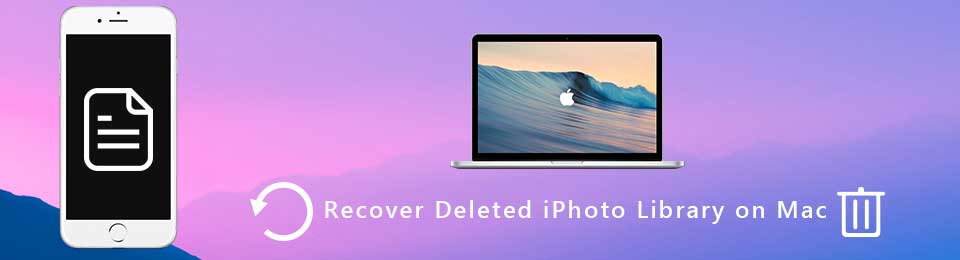
この記事では、Mac で iPhoto ライブラリを復元するための効果的な戦略をリストします。 こうすることで、手間をかけずに古い写真を復元できます。 写真の回復中に困難を経験する必要がないように、プロセスが簡単なものを特に選びました。 さらに、スムーズな手順のために、ユーザーフレンドリーなガイドラインが各部分にあります。
FoneLab Data Retriever - コンピュータ、ハードドライブ、フラッシュドライブ、メモリカード、デジタルカメラなどから紛失/削除されたデータを回復します。
- 写真、ビデオ、ドキュメントなどのデータを簡単に復元します。
- 回復前にデータをプレビューします。

ガイド一覧
パート 1. Time Machine から Mac に iPhoto ライブラリを復元する
Mac の復元に関しては、Time Machine が最も信頼できる技術の XNUMX つです。 これは、アプリ、写真、ビデオ、音楽、電子メール、ドキュメントなどを含む削除されたデータを復元できる Mac のバックアップ機能です。 この方法では、復元したい Mac データを保存するための Time Machine バックアップ ディスクが必要です。 したがって、Time Machine を使用して iPhoto ライブラリを復元するには、自動的にバックアップを準備しておく必要があります。
iPhoto ライブラリから Time Machine 写真を復元するための以下の簡単なプロセスに留意してください。
ステップ 1Time Machine バックアップ ディスクを取得し、Mac に適切にリンクします。 デスクトップ画面の左上部分で、Apple ロゴをクリックしてプルダウン メニューを表示し、[システム環境設定] をクリックします。
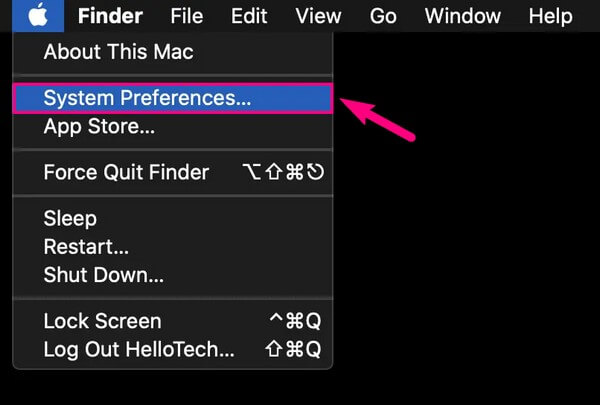
ステップ 2「システム環境設定」画面が表示されたら、時計のように見えますが、周囲に下向きの曲線矢印が付いたアイコンを見つけます。 表示されたら、それをクリックして Time Machine 設定にアクセスします。 その後、次の画面で [メニュー バーに Time Machine を表示] オプションの横にあるチェックボックスをオンにします。
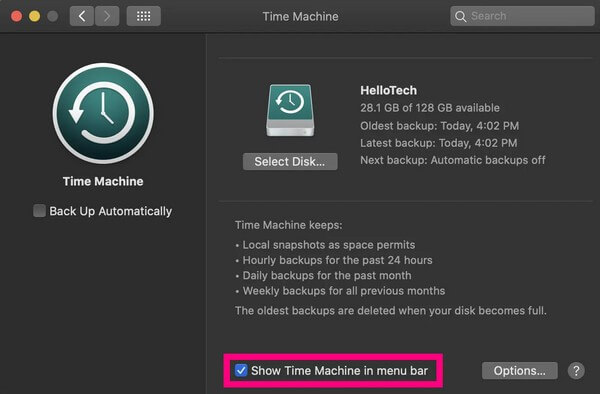
ステップ 3メニュー バーに Time Machine アイコンが表示されたら、それをクリックし、ドロップダウン リストから [Time Machine に入る] を選択します。 Time Machine バックアップ ディスクに保存されているバックアップが画面に表示されます。 そこから、復元したいデータを見つけます。 通常、バックアップは日付順に並べ替えられ、最も古いバックアップが最後に表示されます。 選択したら、バックアップの下にある「復元」タブをクリックしてデータを Mac に戻します。
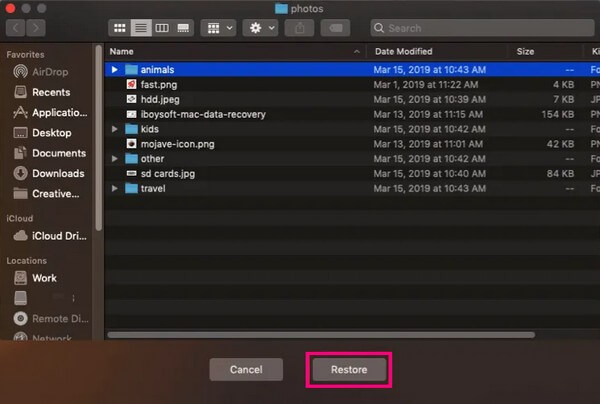
Time Machine を使用する場合は注意してください。 個々のファイルだけでなくバックアップ全体を復元する機能があるため、Mac の新しいファイルが削除される可能性があります。 Mac 上のデータ損失を防ぐために、ファイルをバックアップする必要があります。 そうしないと、回復できる以上のファイルが失われる可能性があります。
パート 2. FoneLab Mac Data Retriever を使用して Mac に iPhoto ライブラリを復元する
iPhoto は古いアプリなので、バックアップを保存している可能性は低いですが、これは当然のことです。 このような状況であれば、専門のツールに頼るしかありません。 多くの人が言うように、 FoneLabマックデータレトリーバー は高い成功率を誇る生産的な回復ツールです。 iPhoto ライブラリが Mac にインストールされていたときに保存されていた古い写真を復元するのに役立ちます。 iPhoto ライブラリの写真以外にも、古いものであるか、上書きされる前に最近削除されたものであるかに関係なく、このプログラムを信頼して他のデータを取得することもできます。 電子メール、ドキュメント、ビデオ、音楽ファイルなど、さまざまなファイル形式をサポートしています。さらに、写真の回復を簡単にする追加機能もあります。
FoneLab Data Retriever - コンピュータ、ハードドライブ、フラッシュドライブ、メモリカード、デジタルカメラなどから紛失/削除されたデータを回復します。
- 写真、ビデオ、ドキュメントなどのデータを簡単に復元します。
- 回復前にデータをプレビューします。
Mac で削除された写真を復元する例として、以下の簡単な手順を参照してください。 FoneLabマックデータレトリーバー:
ステップ 1FoneLab Mac Data Retriever 公式サイトにアクセスし、ダウンロード ボタンを探してください。 の 無料ダウンロード デフォルトでは Windows ロゴの付いたタブが表示されますが、 Mac版へ オプション。 その後、Windows の代わりに Apple ロゴが表示されます。 それにより、プログラムを Mac に保存できます。 それをアプリケーションフォルダーにドラッグし、その後回復プログラムをインストールして実行します。
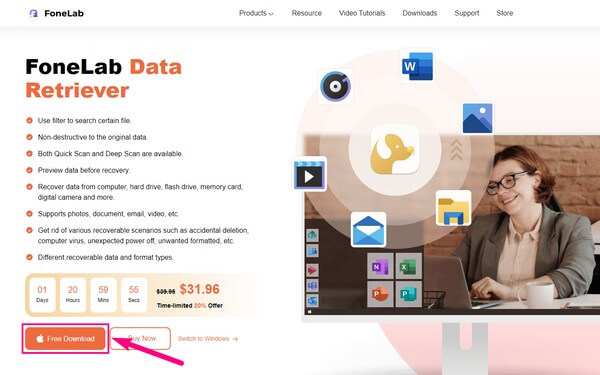
ステップ 2取得ツールの主なインターフェイスは、各機能の [スタート] ボタンで構成されます。 を選択してください Macのデータ復旧 ボックスのインターフェイスの左側のセクションにある [スタート] タブ。 一方、サポートされるファイル形式は次のインターフェイス上にあります。 左上の画像ボックスにチェックを入れ、iPhoto アプリの古い写真が保存されていたハードディスク ドライブをチェックします。 その後、クリックしてください スキャン 右下をクリックすると、プログラムがデータのクイック スキャンを実行します。
![[スキャン]をクリックします](https://www.fonelab.com/images/mac-data-retriever/recover-deleted-iphoto-library-on-mac/fonelab-mac-data-retriever-interface.jpg)
ステップ 3スキャンプロセス中に、Mac から削除された写真を含む画像フォルダーがインターフェイスに表示されます。 フォルダーを開くと、名前に画像形式が含まれる別のフォルダー セットが見つかります。 回復したい画像形式に応じてフォルダーを開きます。 画面に表示される画像ファイルまたは形式に満足できない場合は、 ディープスキャン インターフェイスの右上にある をクリックして、より広範囲にスキャンします。
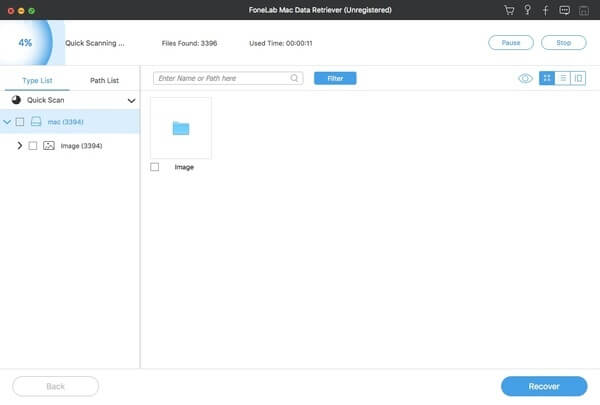
ステップ 4インターフェイス上で消去された写真を表示する場合、下にスクロールすると、手動で必要な写真が見つかる場合があります。 ただし、画像の名前を覚えている場合は、検索バーに名前を入力するのが最も簡単な方法です。 または、Mac に保存された日付を設定できるフィルター機能を試してみることもできます。 したがって、それらをより早く見つけることができます。 その後、希望の写真を選択し、クリックします。 回復する をクリックして Mac に復元します。
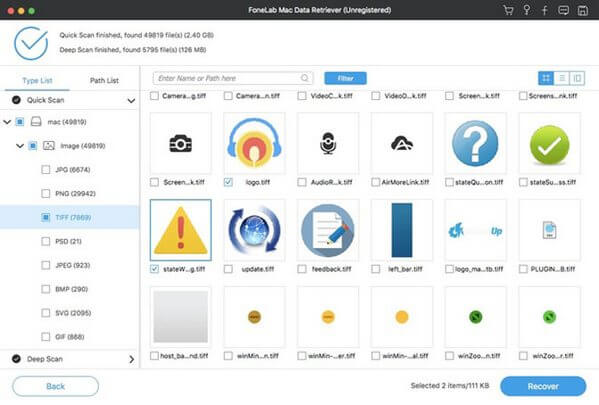
パート 3. Mac での iPhoto ライブラリの復元に関する FAQ
1. Time Machine は写真をバックアップしますか?
はい、そうです。 この記事のパート 1 では、Time Machine が写真やその他のデータを含む Mac コンテンツを復元するための信頼できる機能であると述べています。 したがって、Time Machine バックアップ ディスクに保存したバックアップが復元されます。 Mac のデータをバックアップするには、バックアップ データを保存できるディスク ドライブを準備します。 次に、Time Machine に入り、オプションからデータを手動でバックアップするか自動でバックアップするかを選択します。
2. Mac で iPhoto ライブラリを削除するとどうなりますか?
当然のことながら、データとともに Mac から削除されます。 したがって、特に iPhoto アプリに複数のデータが保存されている場合、ストレージ容量が解放されます。 ただし、これを行う前に、保存しておきたい写真やビデオが写真アプリに安全に転送されていることを確認してください。 そうでない場合は、いつでも復元または再確認できる安全なストレージに保存する必要があります。
ここには、Mac で iPhoto ライブラリを復元するための主要な戦略があります。 にアクセスして、さらに便利な方法を調べてください。 FoneLabマックデータレトリーバー ウェブサイトをご覧ください。
FoneLab Data Retriever - コンピュータ、ハードドライブ、フラッシュドライブ、メモリカード、デジタルカメラなどから紛失/削除されたデータを回復します。
- 写真、ビデオ、ドキュメントなどのデータを簡単に復元します。
- 回復前にデータをプレビューします。
